
去年 Windows 10 更新十月版(版本号 1809)开始,Win10 系统推出备受关注的暗色应用模式,区别于系统夜间模式(切换暖色调的显示效果),暗色应用模式允许用户将系统界面、应用程序等窗口背景色等元素更改为黑色背景。
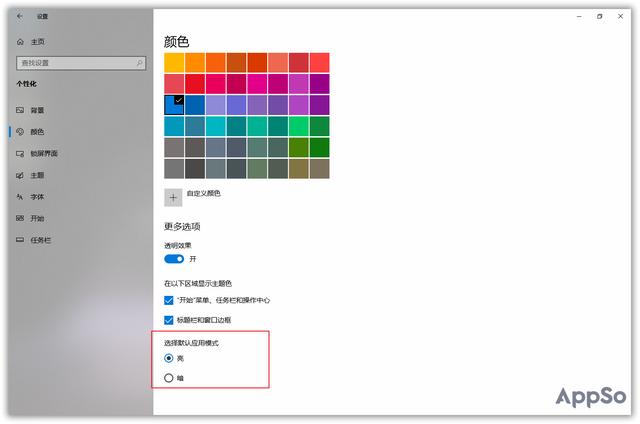
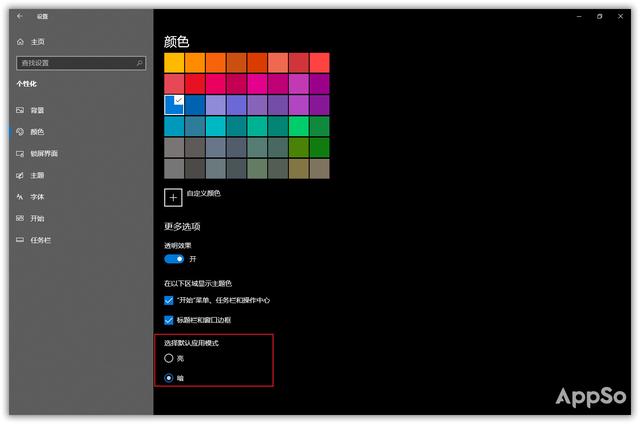
对于在光线较暗的工作环境下,Windows 10 暗色应用模式提升了用户看屏幕的使用体验,不再被亮色背景亮瞎眼。
如何打开 Windows 10 的亮、暗应用模式
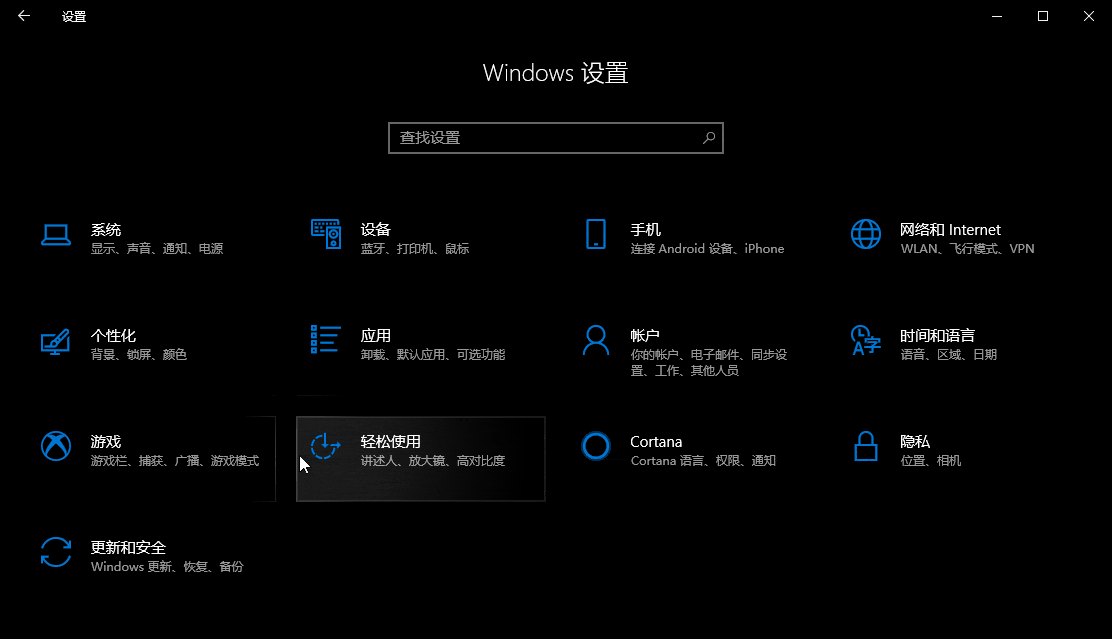
打开 Windows 10 系统的设置,依次选择「个性化 → 颜色」,在「选择默认应用模式」选项中切换暗色,即可手动打开 Windows 10 的暗色应用模式。但由于 Win10 默认不支持根据时间在亮、暗色两种应用模式之间自动切换,每次打开系统设置页面手动切换略显繁琐,下面我们可以利用系统自带的自动化工具:任务计划和第三方小工具 Auto Dark Mode,在这两种应用模式中实现自动切换。
利用任务计划自动开启和关闭暗色模式
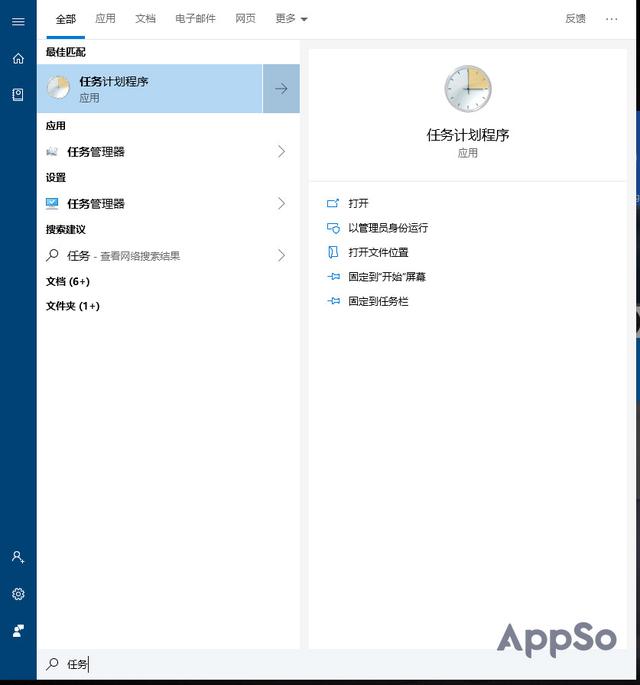
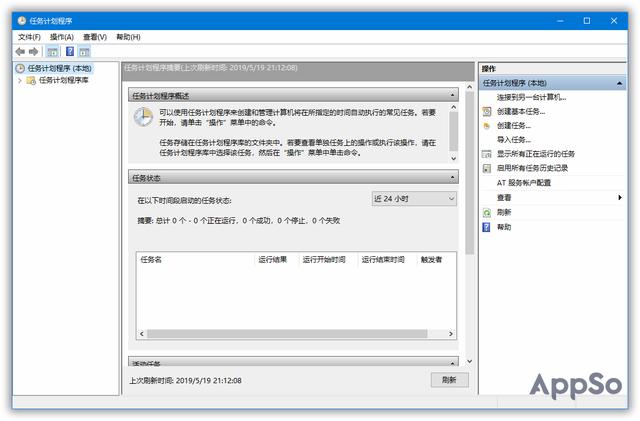
在 Windows 系统中,内置了一个自动化工具:任务计划程序,它通过预设的步骤自动实现某些功能,比如自动清空回收站、自动打开某个软件、自动批量处理文件等。通过 Windows 系统自带搜索任务计划程序,或者在运行界面中输入 taskschd.msc,均可快速打开任务计划程序。
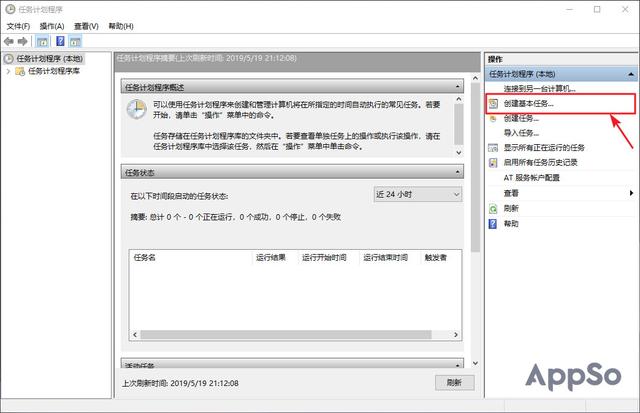
选择应用主界面右侧「创建基本任务」按钮,在打开的向导窗口中,首先填写任务的名称、描述(可留空),比如我在这里填写了名字是自动打开深色应用模式。
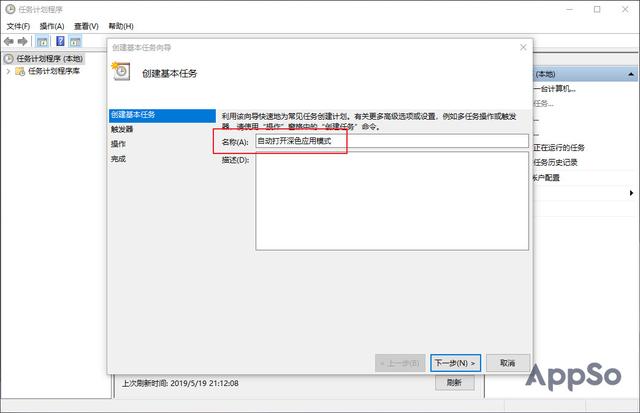
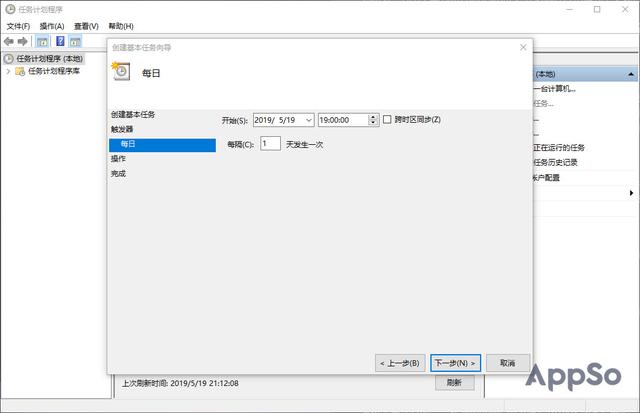
下一步是设置任务触发器,在「希望该任务何时开始?」中选择「每天」,选择打开暗色模式的时间,这里可设置为晚上七点,将这个任务设置为每天晚上七点运行一次。
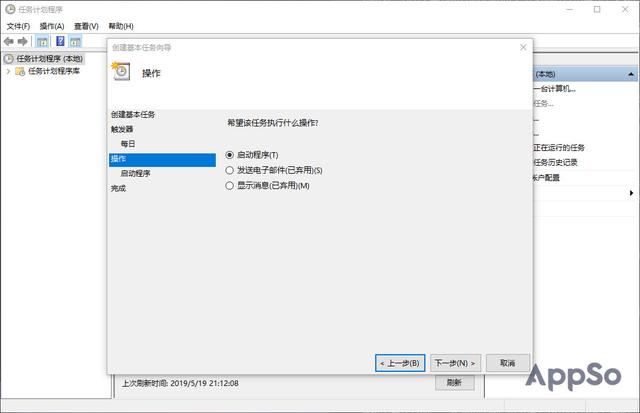
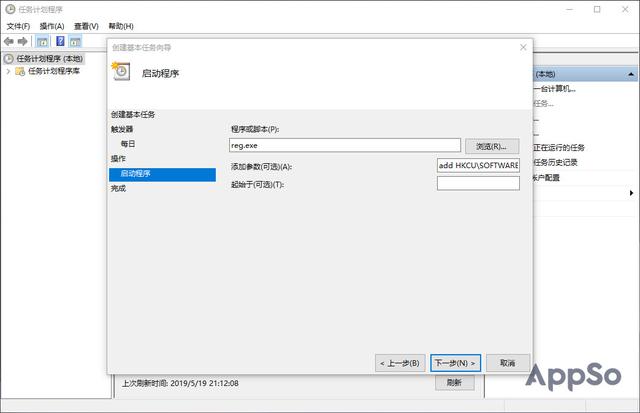
下一步是操作设置,实际就是这个任务运行的核心功能,在「希望该任务执行什么操作?」中选择「启动程序」,接着在程序或脚本的输入框填写:reg.exe,在添加参数的输入框填写:
add HKCUSOFTWAREMicrosoftWindowsCurrentVersionThemesPersonalize /v AppsUseLightTheme /t REG_DWORD /d 0 /f
不过需要注意的是,从 Windows 10 19H1(v1903 版本)开始,系统将深色模式分为 Windows 模式和应用模式,所以前面的任务仅实现开启暗色的应用模式,而没有打开深色 Windows 模式。所以在前面的基础上,需要再增加一个新的任务,创建步骤与前面保持一致,只是在添加参数的输入框中填写内容更改为:
add HKCUSOFTWAREMicrosoftWindowsCurrentVersionThemesPersonalize /v SystemUsesLightTheme /t REG_DWORD /d 0 /f
结合前面两个任务即可实现每天晚上七点自动打开暗色应用模式和深色的 Windows 模式,应用程序的背景、系统任务栏和开始菜单等元素都会变成黑色背景。
虽然实现晚上时间打开暗色模式,但到了第二天如何关闭这一模式,这里只要新建两个任务,功能是每天早上七点打开亮色(浅色)模式,在添加参数分别填写好以下内容:
add HKCUSOFTWAREMicrosoftWindowsCurrentVersionThemesPersonalize /v AppsUseLightTheme /t REG_DWORD /d 1 /f
add HKCUSOFTWAREMicrosoftWindowsCurrentVersionThemesPersonalize /v SystemUsesLightTheme /t REG_DWORD /d 1 /f
使用 Auto Dark Mode 自动切换主题颜色
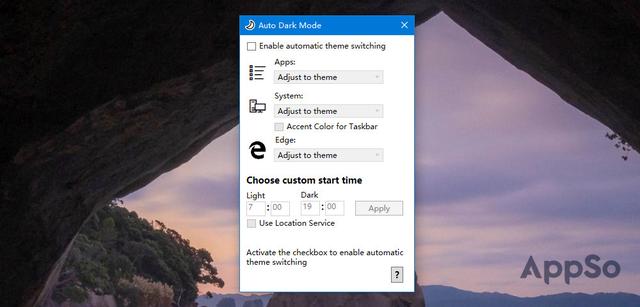
如果觉得前面介绍的任务计划方式实现自动切换亮暗色模式,步骤和操作比较麻烦的话,还可以利用第三方小工具,更快速、直观地切换颜色模式。在这里,推荐一款开源小工具 Auto Dark Mode(Github 开源地址)。
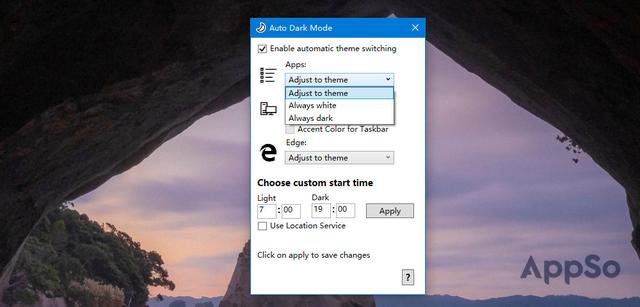
Auto Dark Mode 使用方法很简单,选择「Enable automatic theme switching」即可打开亮色和深色模式自动切换功能,在 Apps、System、Edge 三个选项中可以分别控制应用程序、操作系统和 Microsoft Edge 浏览器的主题颜色。
在「Choose custom start time」选项中分别设置打开亮色和暗色模式的时间,或者勾选「Use Location Service」让应用根据地理位置的日出、日落时间自动开启模式切换。
结语
Windows 10 从去年的版本更新中引入了暗色应用模式,并且从今年的 19H1 更新中分为暗色应用模式和深色 Windows 模式,让系统和应用程序的窗口界面呈现黑色背景,对很多希望「深夜写稿」的用户来说,带来了良好的使用体验,再加上更早的系统引入了夜间模式功能,减少屏幕蓝光和亮度对眼睛的伤害。
通过系统自带的任务计划以及第三方小工具 Auto Dark Mode ,则可以按时间点实现自动切换在亮色和深色模式,提升了不同模式之间的操作效率。



















 928
928











 被折叠的 条评论
为什么被折叠?
被折叠的 条评论
为什么被折叠?








